
So verwandeln Sie Ihr Poly CCX 600 / CCX 700 in eine Zoom Phone Appliance

In diesem Blog Post zeige ich Ihnen, wie Sie Ihr Poly CCX 600 oder Poly CCX 700 Telefon zu einem ZOOM Phone machen können. Viel Spass 🙂
Was Sie benötigen:
– Admin Access zu Ihrem Zoom Tenant und min. 1 Zoom Phone License
– Ein Poly CCX 600 oder Poly CCX 700 Telefon
– Einen PC / ein Notebook
– Internetzugang
Los geht´s …
Für die Anmeldung des Telefons in Zoom benötigen wir zuerst die MAC Adresse des Devices. Am Einfachsten finden wir diese über das Webinterface heraus. Öffnen Sie dazu Ihren Webbrowser, rufen Sie die IP Adresse Ihrer CCX auf und loggen Sie sich mit Ihren Admin Credentials ein.
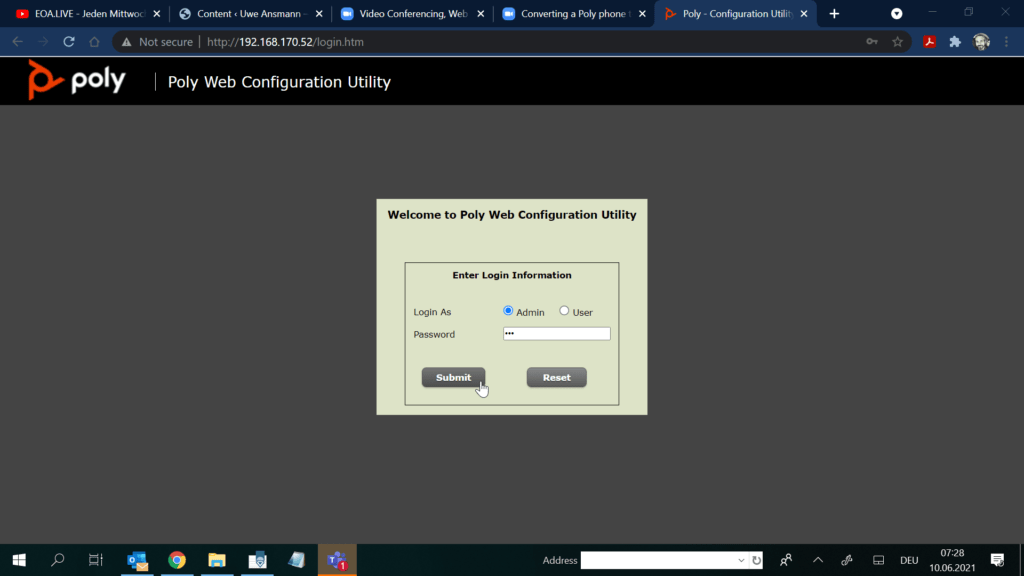
Nach dem erfolgreichen Login finden Sie die notwendige Info direkt auf der ersten Seite. Notieren oder kopieren Sie sich die MAC Adresse.
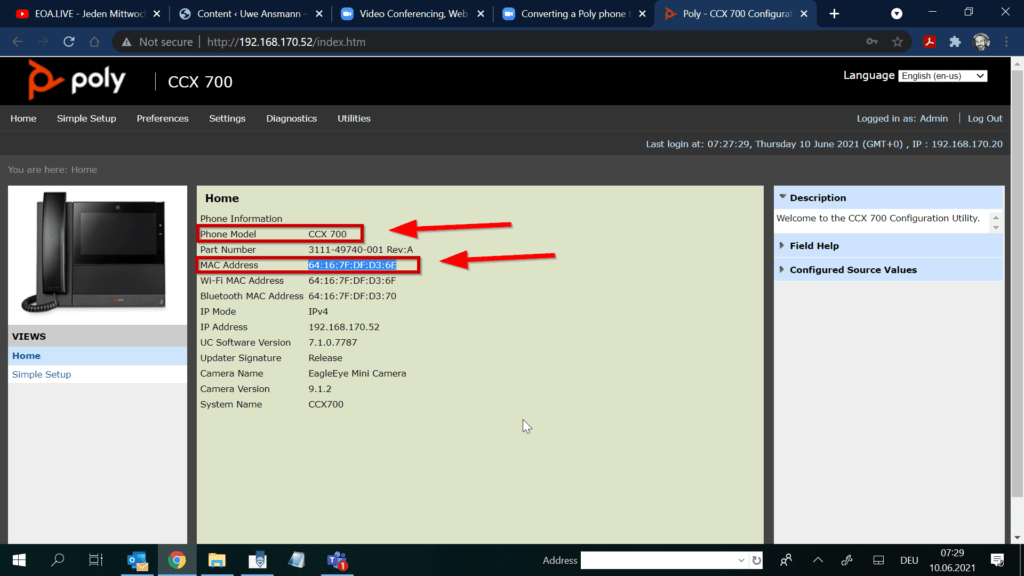
Rufen Sie nun „https://zoom.us“ in Ihrem Browser auf und loggen Sie sich mit Ihren Zugangsdaten ein (Admin Rechte sind notwendig).
Klicken Sie links in der Navigation auf „Device Management“ und anschliessend auf „Device List„.
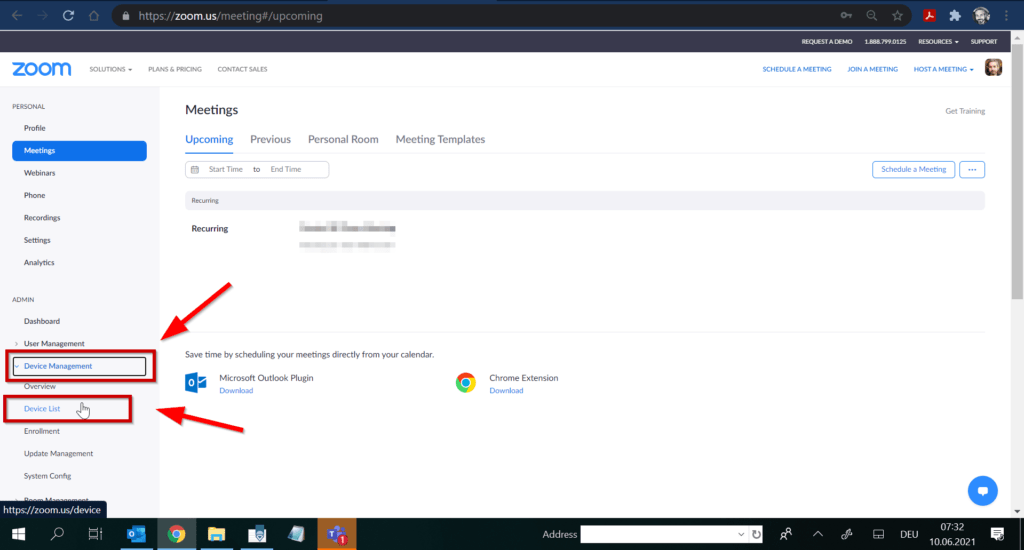
Klicken Sie in der rechten oberen Ecke auf das Symbol mit den 3 Punkten „…“ und anschliessend auf „Add Zoom Phone Appliance„
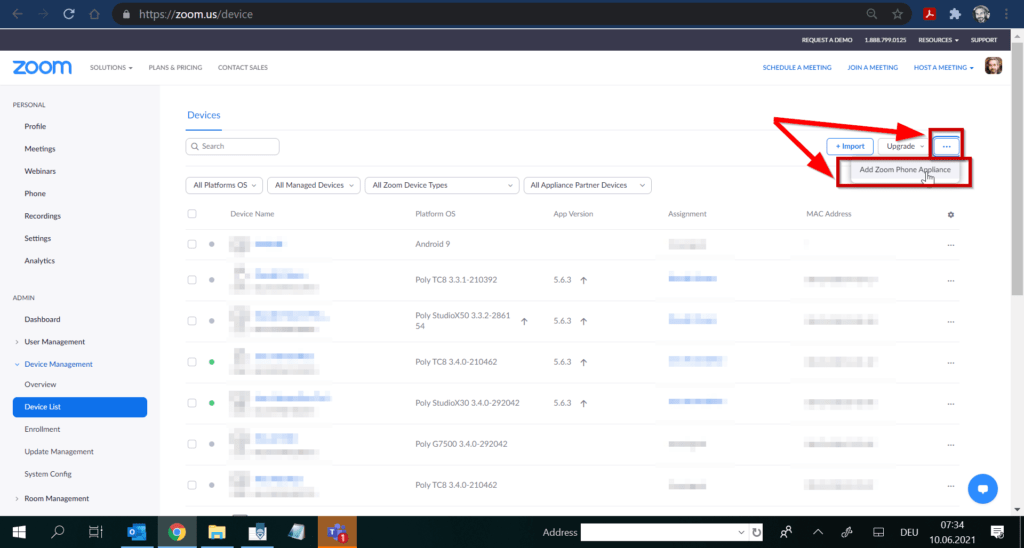
Geben Sie im PopUp Fenster nun die benötigen Werte ein. Dies sind:
– MAC Adresse (diese haben Sie im Webinterface der CCX notiert oder kopiert; Sie können diese mit oder ohne Trenner eintragen)
– Device Type (Wählen Sie Poly als Hersteller und entsprechend Ihres Endgeräte-Typs CCX 600 oder CCX 700)
– Assign to (Wählen Sie hier den User aus, dem das Phone zugeordnet sein soll. Wichtig: Dieser muss eine Phone License zugeordnet haben)
– Display Name (Freitext – wählen Sie einen aussagekräftigen Namen zur einfachen späteren Identifizierung)
Klicken Sie nun auf Save.
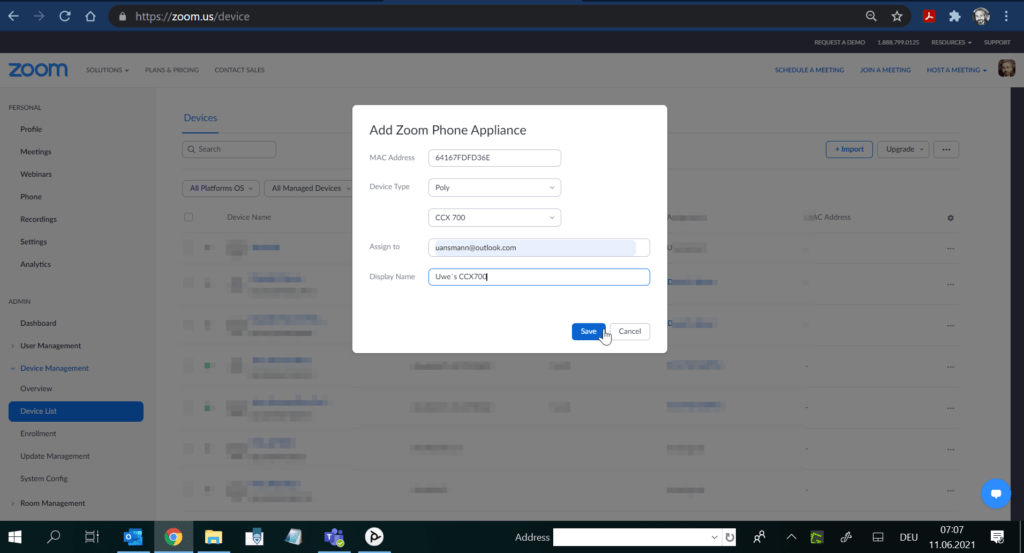
Das „neue Device“ sollte nun als offline in der Device List angezeigt werden.
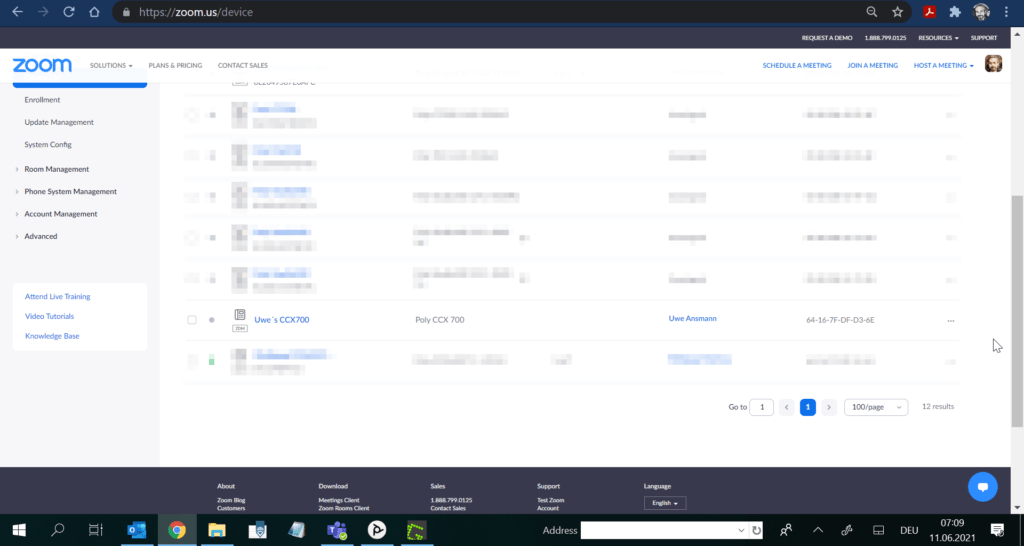
Wir müssen nun unser Phone in Werkseinstellungen zurücksetzen.
Wir rufen also wieder das CCX Webinterface auf und loggen uns ggf. wieder ein.
Klicken Sie dann auf „Utilities“ und anschliessend auf „Phone Backup & Restore„.
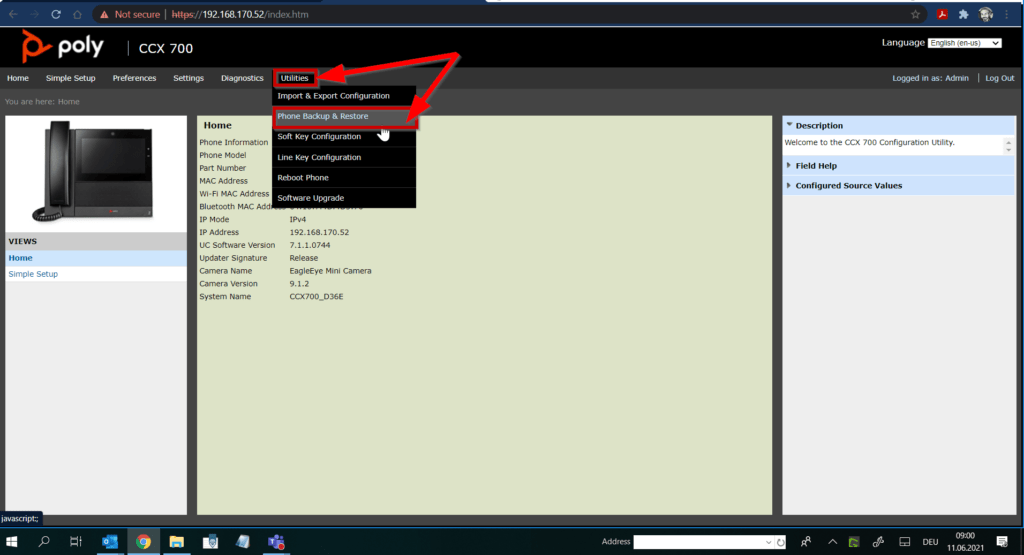
Unter „Global Settings“ klicken Sie bitte auf den „Restore“ Button.
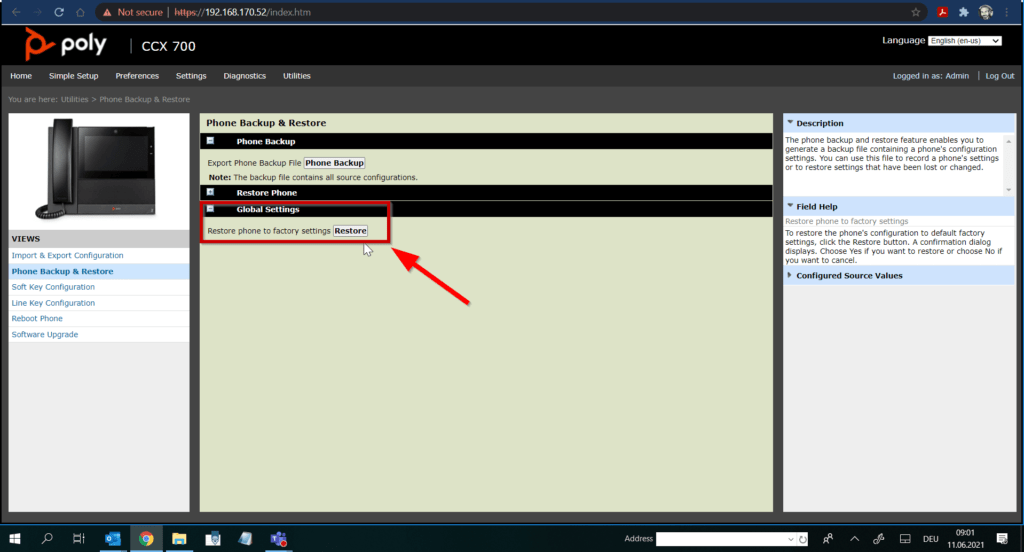
Nach dem Reboot führt das Telefon ggf. ein Software Update durch und führt Sie durch den Setup Wizard (Passwort Änderung, Sprache, Zeitzone). Im Anschluss können Sie das „Base Profile“ wählen. Klicken Sie hier auf „Zoom Phone“ und klicken Sie auf „Next„
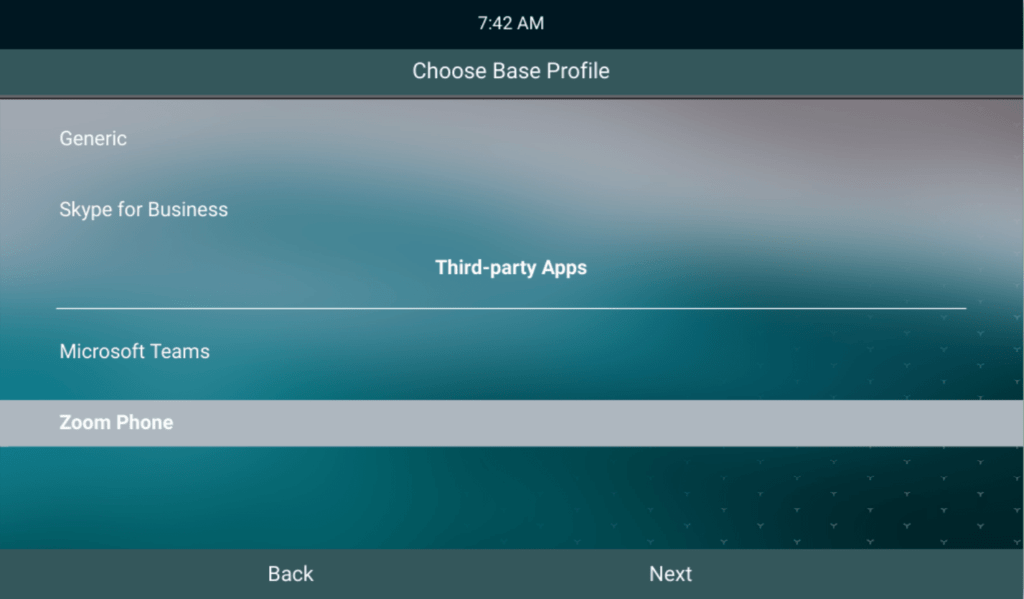
Bestätigen sie mit Klick auf „Yes„.
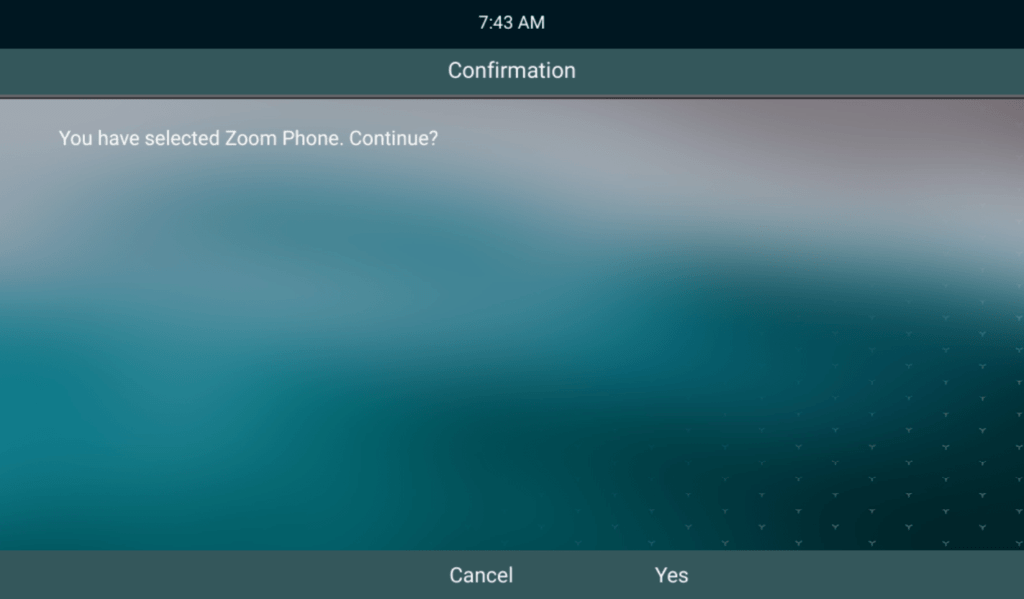
Das Gerät führt nun eventuell noch ein Update der Zoom Applikation durch und führt Sie dann in den Login Schirm der Zoom App.
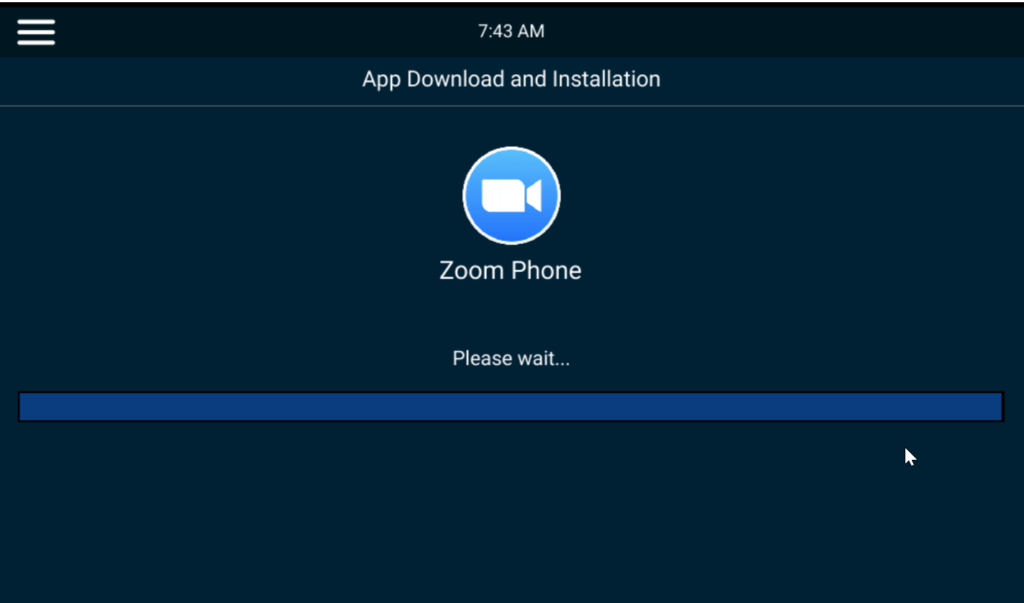
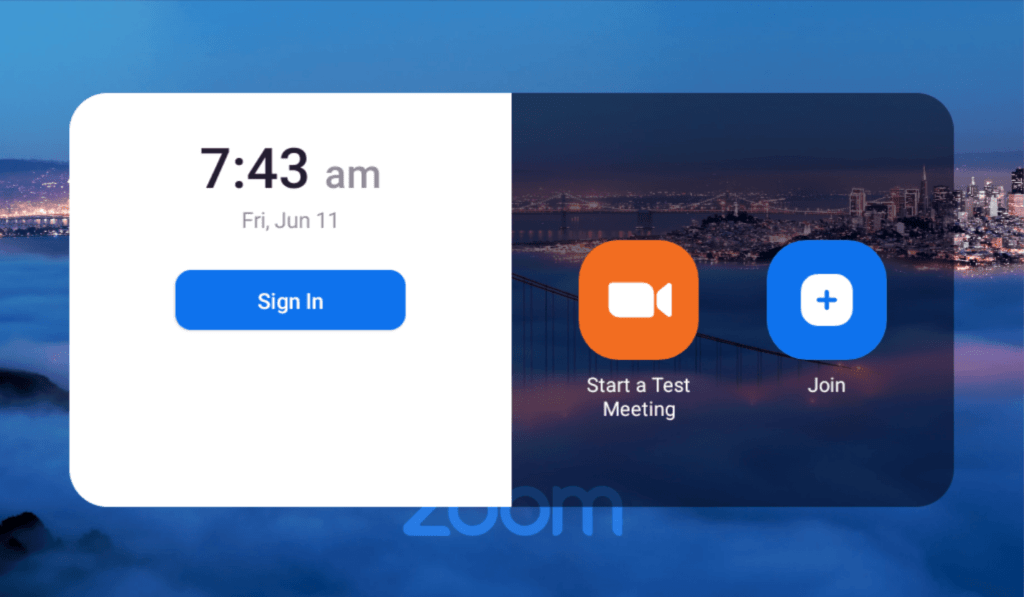
Fertig 🙂
Weitere Infos finden Sie auf den Zoom Support Pages:
https://support.zoom.us/hc/en-us/articles/4402361525517-Converting-a-Poly-phone-to-a-Zoom-Phone-Appliance-

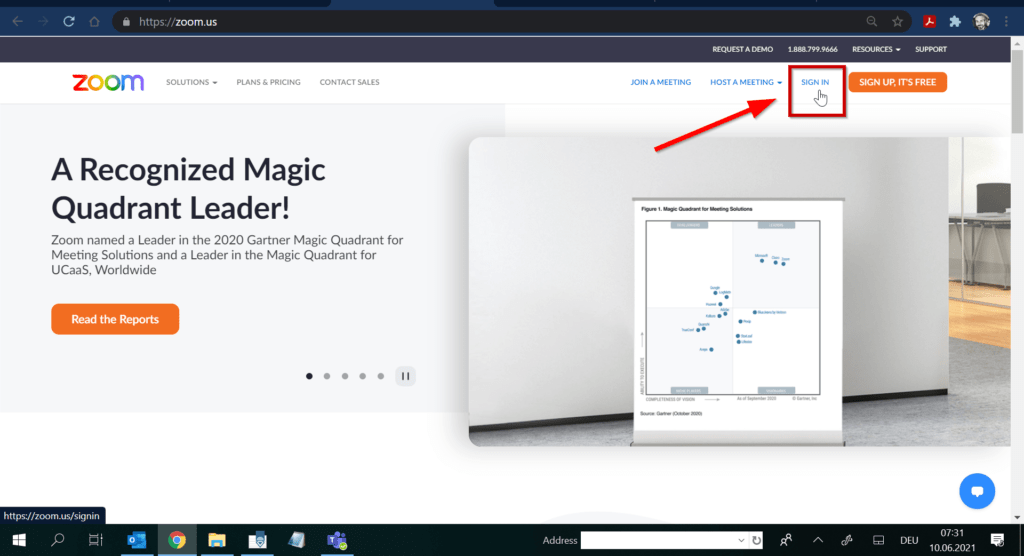
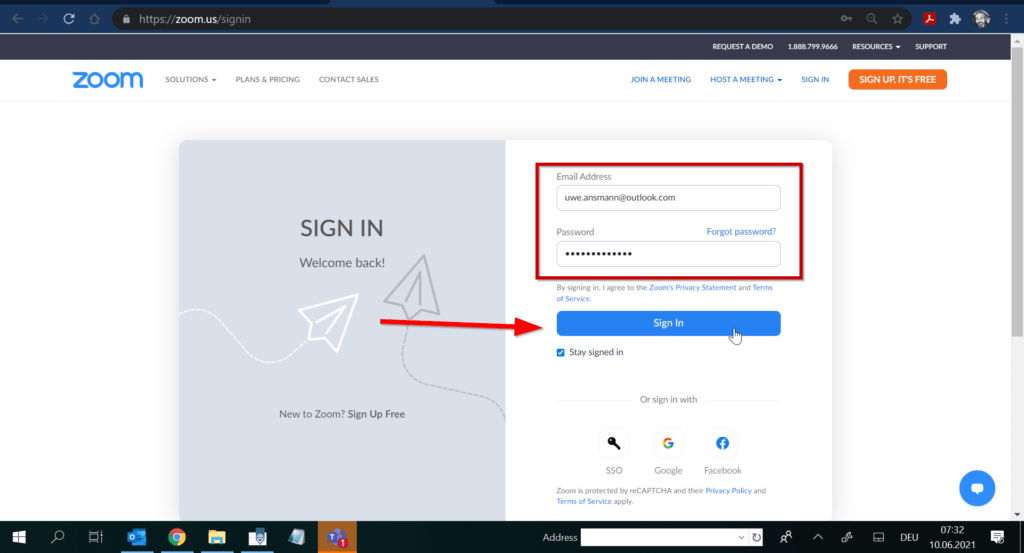
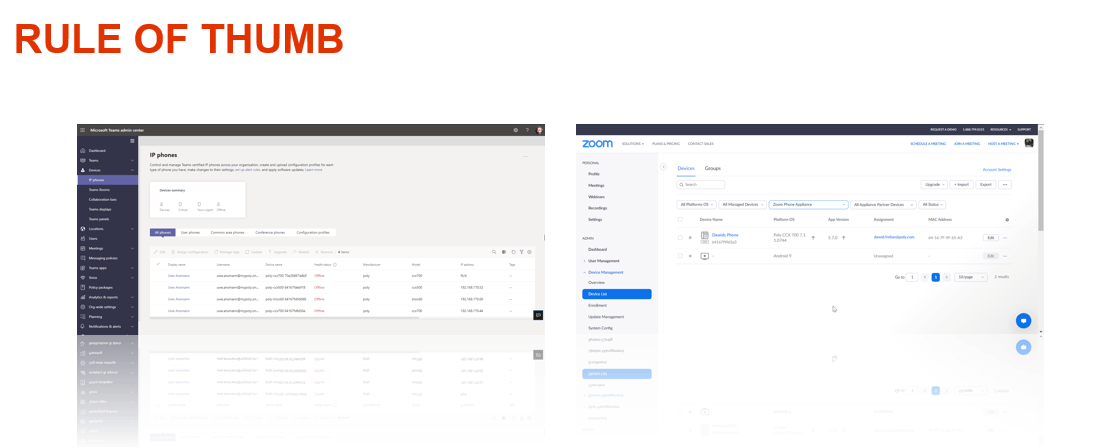





Leave a Comment